Карта Wi-Fi 6 Mediatek MT7921 не работает в Windows 11 [Fixed]
В этом руководстве мы покажем вам различные способы решения проблемы с картой Wi-Fi 6 Mediatek MT7921, которая не работает в Windows 11. Шестая итерация беспроводного протокола, Wi-Fi 6, содержит довольно много улучшений и улучшений. , а также внутреннюю стабильность, связанную с сетевым подключением и скоростью, по сравнению с его предшественником. Тогда тот факт, что он может отправлять разные сигналы в одном и том же окне передачи, автоматически приводит к потенциально более высокой скорости соединения.
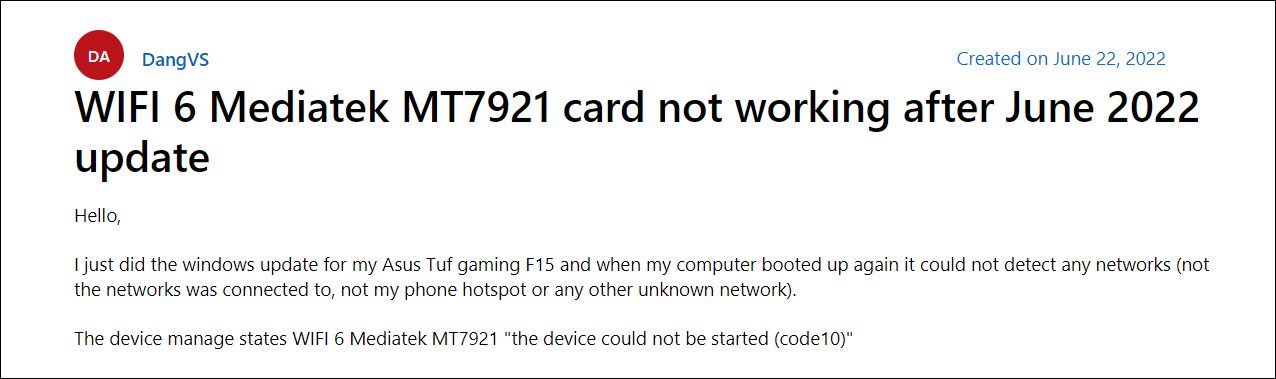
Однако на данный момент многие пользователи не могут в полной мере использовать его функциональные возможности. Это связано с тем, что у разных пользователей Windows 11 выразили свою обеспокоенность что карта Wi-Fi 6 Mediatek MT7921 не работает на их ПК с Windows 11. В связи с этим некоторые пользователи получают сообщение «Это устройство не может быть запущено. (Код 10)», в то время как другие вообще получают сигналы WiFi. Если вы используете средство устранения сетевых неполадок для диагностики проблемы, оно оставит вас разочарованными, как это было с первого дня.

Программы для Windows, мобильные приложения, игры - ВСЁ БЕСПЛАТНО, в нашем закрытом телеграмм канале - Подписывайтесь:)
В лучшем случае в нем может быть указано следующее сообщение об ошибке «Адаптер беспроводной локальной сети MediaTek Wi-Fi 6 MT7921 испытывает проблемы, связанные с драйвером или оборудованием». Если вы также сталкиваетесь с этой проблемой, то это руководство познакомит вас с несколькими изящными обходными путями для устранения этой ошибки. Следуйте вместе.
Исправлена ошибка, из-за которой карта Wi-Fi 6 Mediatek MT7921 не работала в Windows 11.

Рекомендуется попробовать каждый из перечисленных ниже обходных путей, а затем посмотреть, какой из них принесет вам успех. Итак, имея это в виду, давайте начнем.
ИСПРАВЛЕНИЕ 1. Принудительная перезагрузка
Как бы удивительно это ни звучало, но простая принудительная перезагрузка помогла решить проблему для большинства пользователей. Поэтому выключите компьютер, а затем нажмите и удерживайте кнопку питания около 50-60 секунд. Теперь включите его и проверьте, исправляет ли он карту Wi-Fi 6 Mediatek MT7921, не работающую в Windows 11.
ИСПРАВЛЕНИЕ 2. Переустановите сетевые драйверы
Если файлы сетевого драйвера или его конфигурация повреждены, Wi-Fi почувствует прямое следствие этого. Поэтому вам следует рассмотреть возможность удаления сетевых драйверов, а затем установить последнюю версию. Вот как
- Для начала щелкните правой кнопкой мыши меню «Пуск» и выберите «Диспетчер устройств».
- Затем разверните раздел «Сетевой адаптер».
- Теперь щелкните правой кнопкой мыши адаптер WiFi и выберите «Удалить устройство».

- После этого нажмите YES в диалоговом окне подтверждения.

- После удаления драйверов перезагрузите компьютер, и он автоматически установится.
- Если этого не произошло, откройте Диспетчер устройств, щелкните правой кнопкой мыши имя вашего ПК, расположенное вверху, и выберите Сканировать на наличие изменений оборудования.

- Теперь ваш компьютер просканирует отсутствующие сетевые драйверы и впоследствии установит их.
- После этого проверьте, не исправит ли это карту Wi-Fi 6 Mediatek MT7921, не работающую в Windows 11.
ИСПРАВЛЕНИЕ 3. Сброс BIOS
Что касается текущего вопроса [July 2022], последнее обновление Windows изменило некоторые сетевые настройки, что создает конфликт при установлении стабильного сетевого подключения. Таким образом, ваш единственный курс действий должен состоять в том, чтобы сбросить BIOS до заводских настроек по умолчанию. Для этого ознакомьтесь с нашим подробным руководством по сбросу BIOS в Windows 11. Или обратитесь к приведенным ниже более коротким инструкциям.
- Нажмите «Перезагрузить», удерживая нажатой клавишу Shift, чтобы загрузиться на экран расширенного запуска.
- Затем перейдите в раздел «Устранение неполадок»> «Дополнительные параметры»> «Настройки прошивки UEFI»> «Перезагрузить».

- Теперь вы будете загружены в BIOS. Перейдите на вкладку «Выход» и нажмите «Загрузить настройки по умолчанию».

- Теперь BIOS будет сброшен. После этого вы можете загрузить ПК в ОС.
Вот и все. Это были три разных способа решить проблему с картой Wi-Fi 6 Mediatek MT7921, не работающей в Windows 11. Что касается официальной позиции по этому вопросу, разработчики MediaTek еще не признали эту проблему, не говоря уже о том, чтобы дать вне любой ETA для развертывания исправления. Как и когда любое из этих двух событий произойдет, мы соответствующим образом обновим это руководство. Между тем, вышеупомянутый обходной путь — ваш лучший выбор.






![Galaxy S23 Ultra Super Fast Charging не работает [Fixed]](https://vgev.ru/wp-content/uploads/2023/02/galaxy-s23-ultra-super-fast-charging-not-working.jpg)




